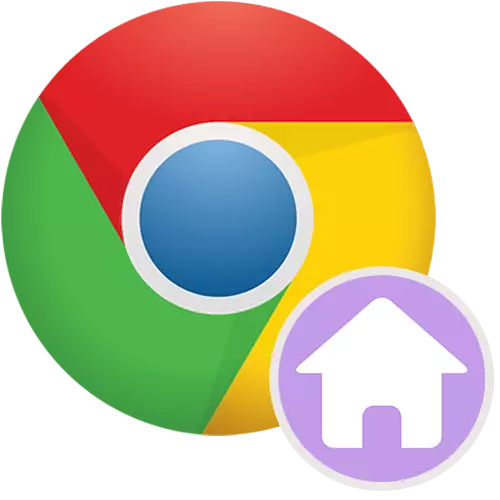
Για την ευκολία των χρηστών, το πρόγραμμα περιήγησης μπορεί να ανοίξει μια καθορισμένη σελίδα, η οποία ονομάζεται αρχική ή σπίτι. Αν θέλετε, κάθε φορά που ενεργοποιείτε το Google Chrome Internet Browser, η ιστοσελίδα της Google φορτώνεται αυτόματα, θα χρειαστεί να εφαρμόσετε ορισμένες ρυθμίσεις.
Αρχική σελίδα Google στο Chrome
Για να ξεκινήσετε το πρόγραμμα περιήγησης, μην χάνετε χρόνο στο άνοιγμα μιας σελίδας, μπορεί να ρυθμιστεί ως εκκίνηση. Πώς μπορείτε να κάνετε το Google την αρχική σελίδα στο Google Chrome, θα εξετάσουμε λεπτομερέστερα.
- Στην επάνω δεξιά γωνία του προγράμματος περιήγησης ιστού, κάντε κλικ στο κουμπί μενού και μεταβείτε στην επιλογή "Ρυθμίσεις" στην εμφανιζόμενη λίστα.
- Βρείτε το μπλοκ "Έναρξη χρώμιο" και επιλέξτε "Ρυθμίσεις σελίδων".
- Μπορεί ήδη να εγκατασταθεί κάποιο site που δεν χρειάζεστε. Για να το ξεφορτωθείτε, κάντε κλικ στο κουμπί με τρεις τελείες δίπλα του.
- Κάντε κλικ στο "Διαγραφή".
- Τώρα επιλέξτε ξανά "Ρυθμίστε σελίδες" και κάντε κλικ στο σύνδεσμο "Προσθήκη σελίδας".
- Γράψτε μια διεύθυνση μηχανής αναζήτησης. Θα είναι "google.ru" ή οποιοδήποτε άλλο τομέα αν δεν θέλετε να δείτε τη ρωσόφωνη έκδοση του ιστότοπου. Για παράδειγμα, το google.com, το google.ua, το google.kz, κλπ. Σημειώστε ότι αυτό δεν επηρεάζει τη χώρα που θα χρησιμοποιηθεί κατά την αναζήτηση. Υπό όρους, εάν αλλάξετε τον τομέα στο ".com", τα αποτελέσματα της έκδοσης θα εξακολουθούν να είναι για τη Ρωσία, διότι κατά την αναζήτηση της υπηρεσίας βασίζεται στην τοποθεσία σας.
- Επιπλέον, μπορείτε επίσης να τοποθετήσετε τη μηχανή κύριας αναζήτησης Google, βρείτε το αντίστοιχο μπλοκ στις ρυθμίσεις.
- Από τη λίστα, καθορίστε "Google". Οι ρυθμίσεις μπορούν να κλείσουν.
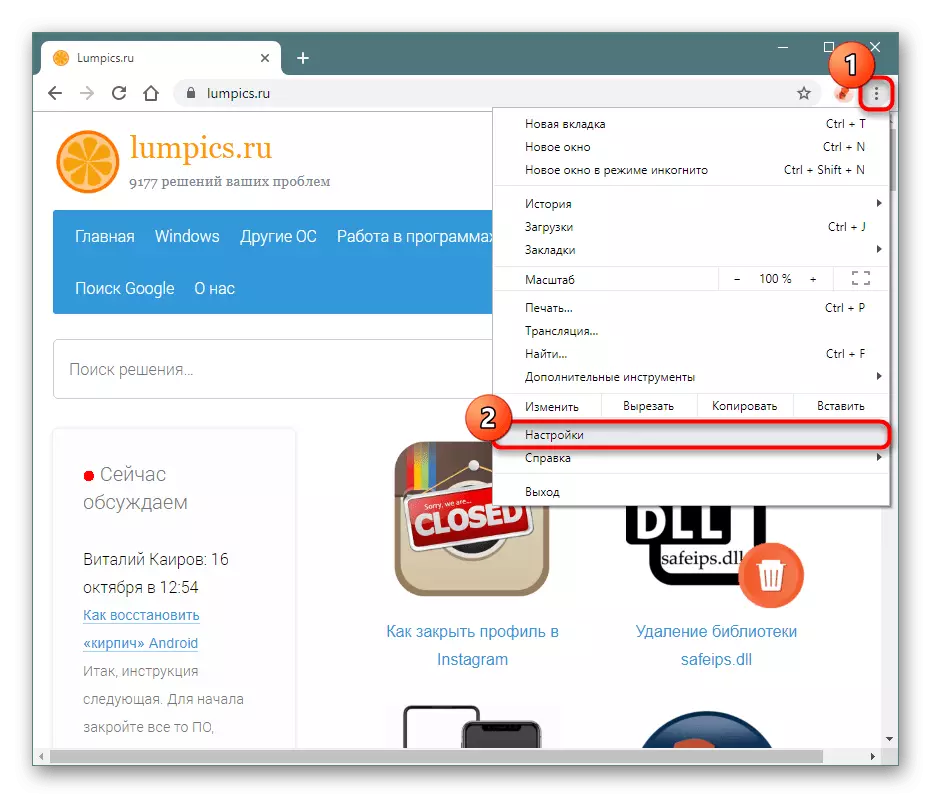

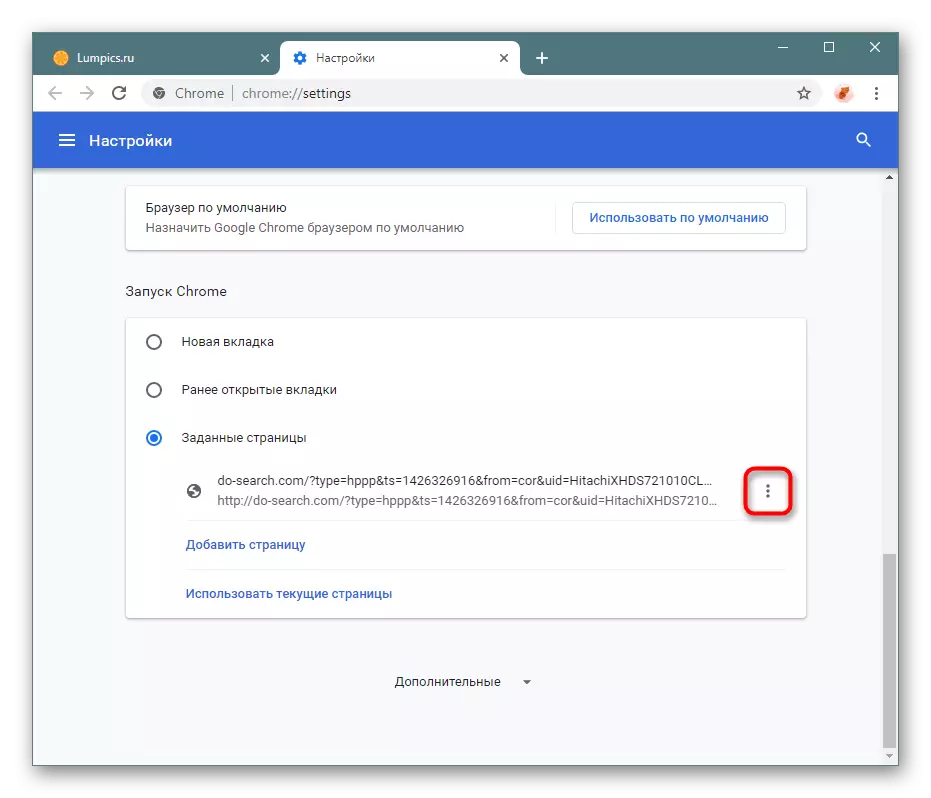
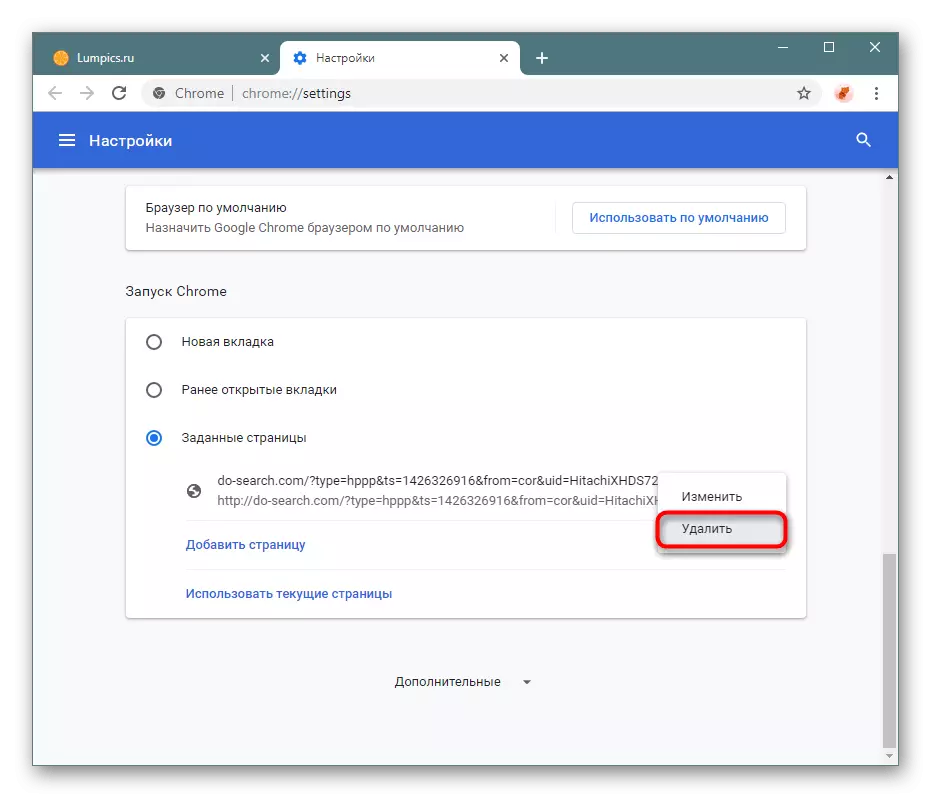
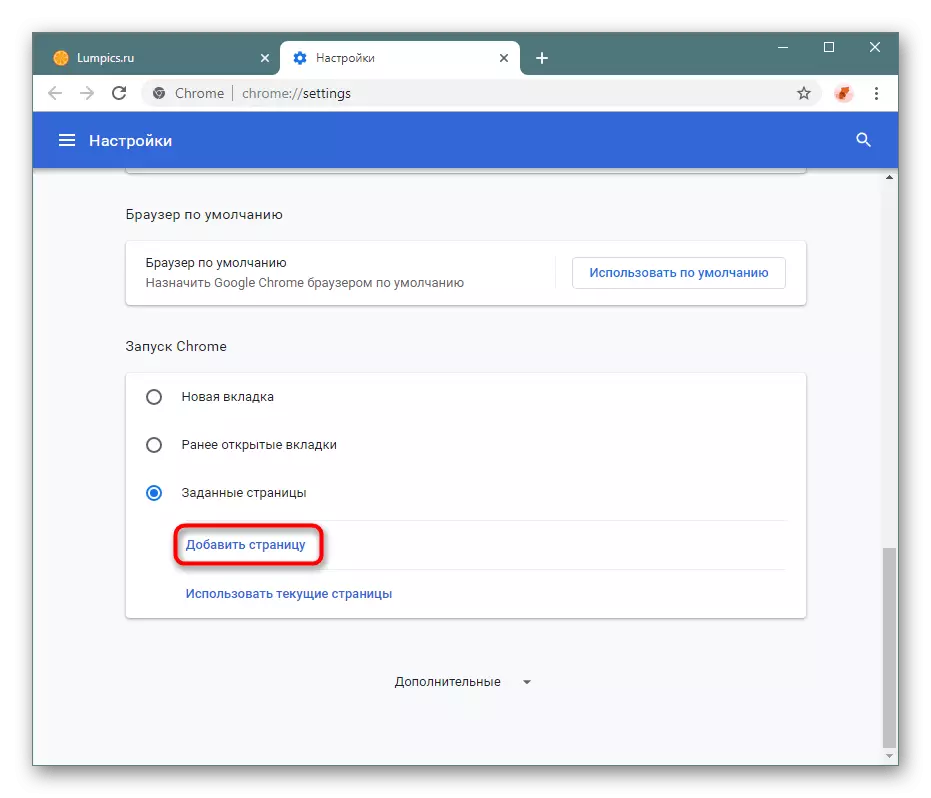
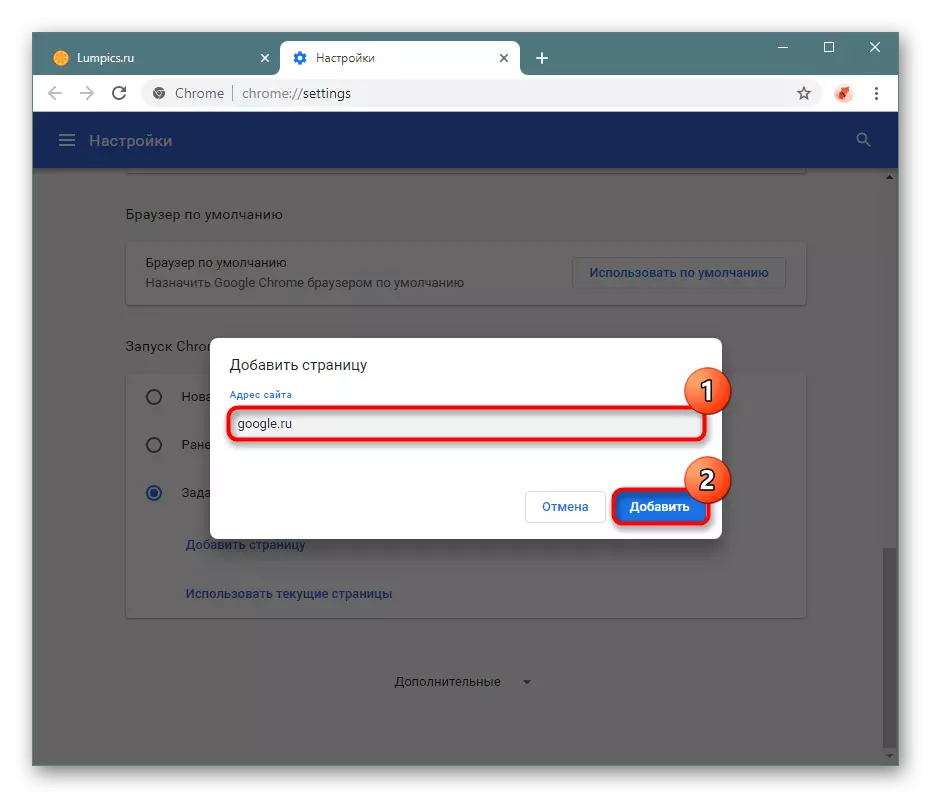
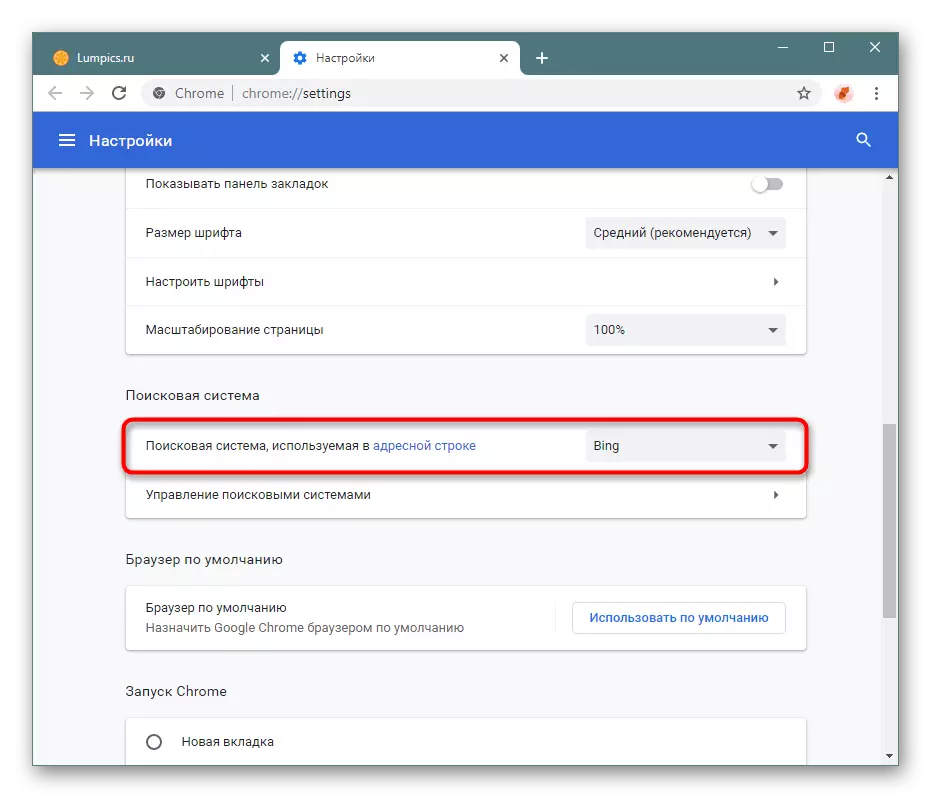
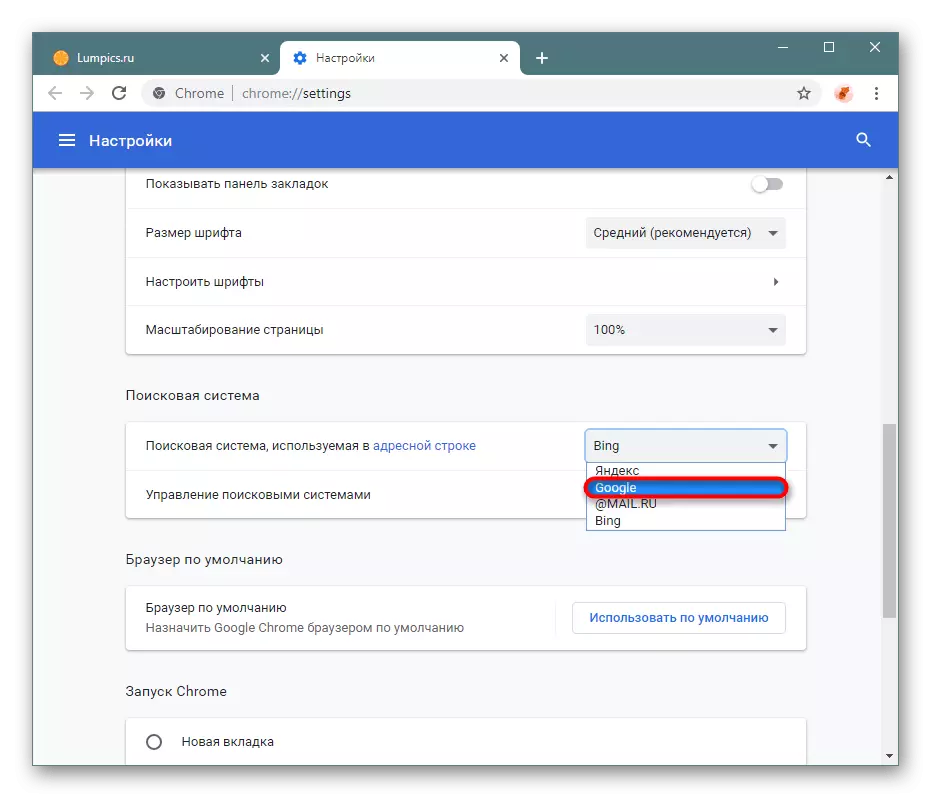
Με την ευκαιρία, αν θέλετε ακόμα να αποθηκεύσετε την προηγούμενη σύνοδο (όλες τις ανοιχτές καρτέλες τη στιγμή της κλεισίματος χρώμιο), αλλά ταυτόχρονα μεταβείτε γρήγορα στο Google, μπορείτε να προσθέσετε ένα κουμπί αρχικής σελίδας με το Google. Έτσι, δεν θα χρειαστεί να ανοίξετε μια νέα καρτέλα όπου μπορεί να εγκατασταθεί μια άλλη μηχανή αναζήτησης. Στις "Ρυθμίσεις", βρείτε το μπλοκ "εμφάνισης" και αλλάξτε το κουμπί για να "δείξει το κουμπί" Αρχική σελίδα ".
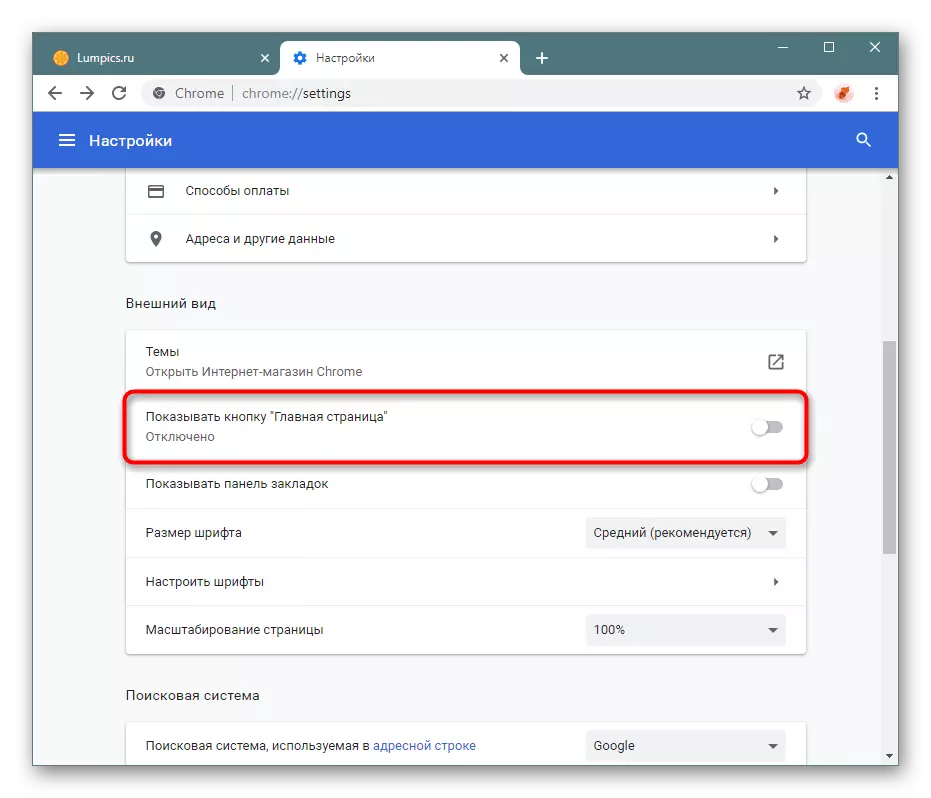
Εκθέστε μια παραλλαγή της δικής σας διεύθυνσης, όπου από προεπιλογή ο κινητήρας αναζήτησης Google έχει ήδη συνταγογραφηθεί.
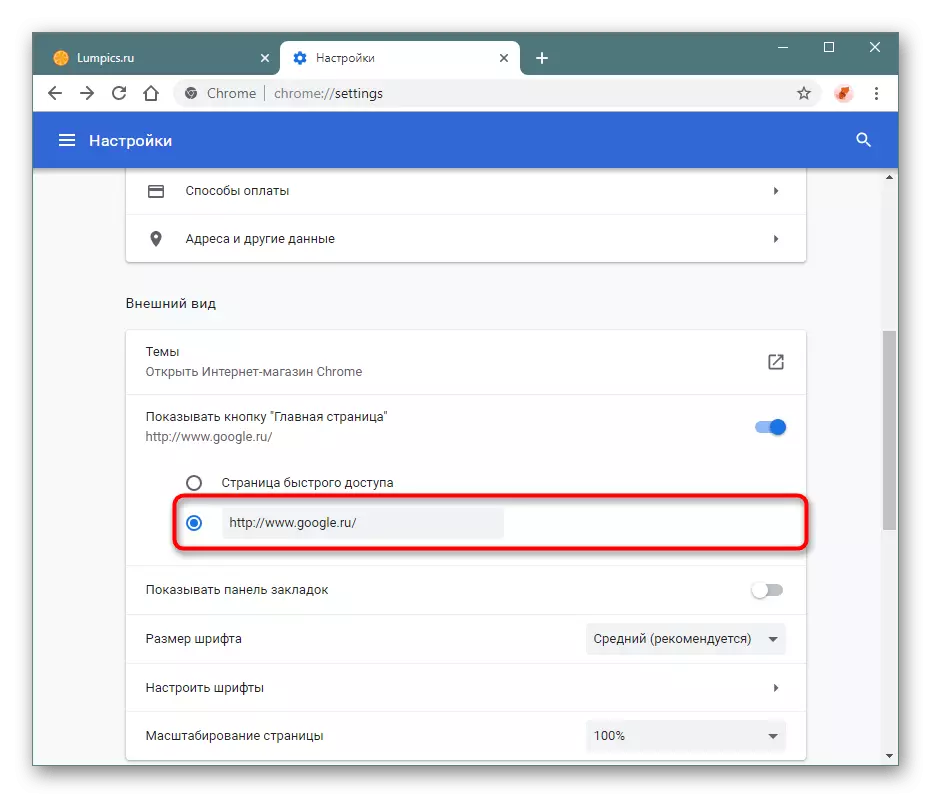
Τώρα το κουμπί με τη μορφή ενός σπιτιού θα είναι πάντα λίγο αριστερά της συμβολοσειράς διεύθυνσης και όταν το πιέσετε στην τοποθεσία της τρέχουσας ανοιχτής καρτέλας, θα ανοίξει η μηχανή αναζήτησης Google.
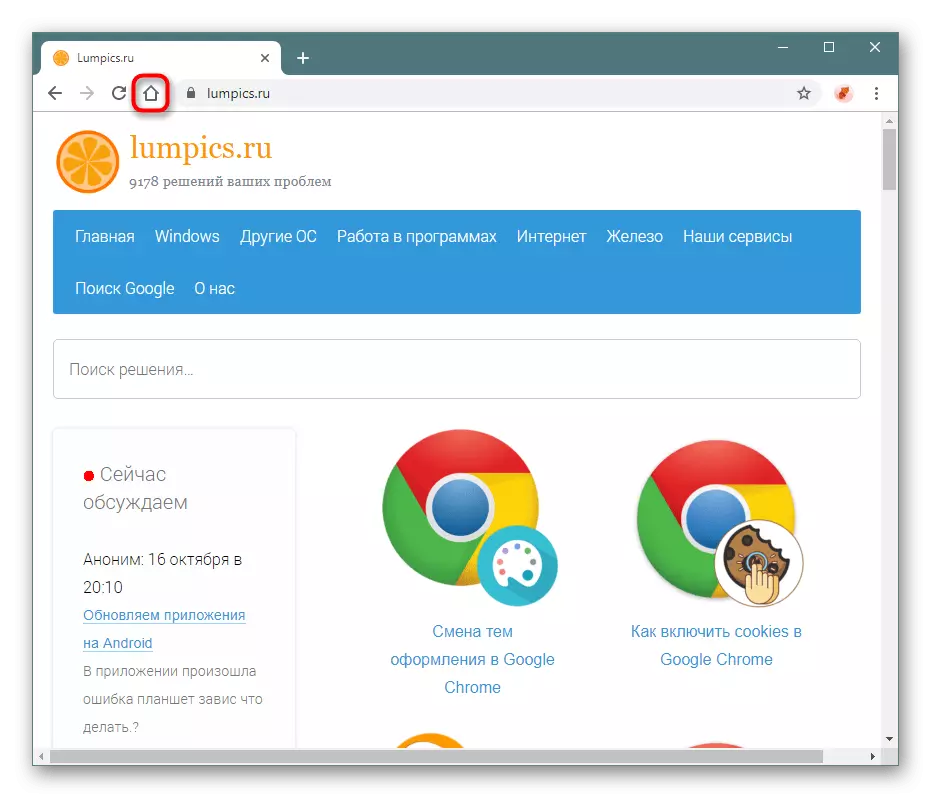
Τώρα, κάθε φορά που ξεκινά το πρόγραμμα περιήγησης ιστού, η σελίδα Google θα ανοίξει αμέσως αντί της προηγούμενης συνεδρίας, κατά την αναζήτηση μέσω της γραμμής διευθύνσεων, θα χρησιμοποιηθεί επίσης η υπηρεσία Google και πατώντας το κουμπί "Αρχική σελίδα" θα αντικαταστήσει την αναζήτηση Google Καρτέλα ανοίγματος κινητήρα.
